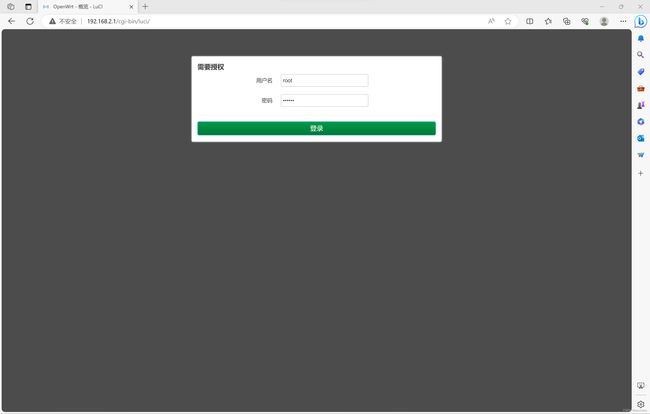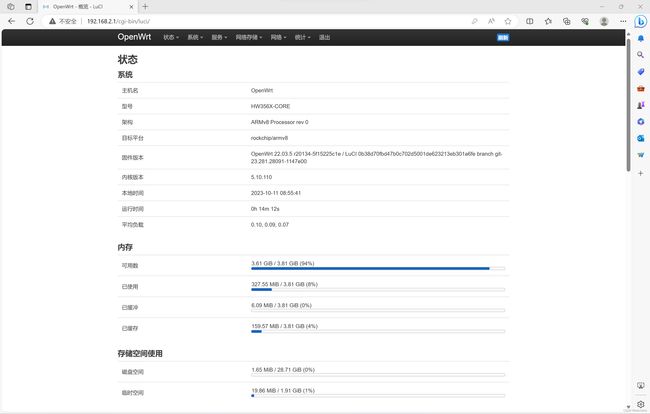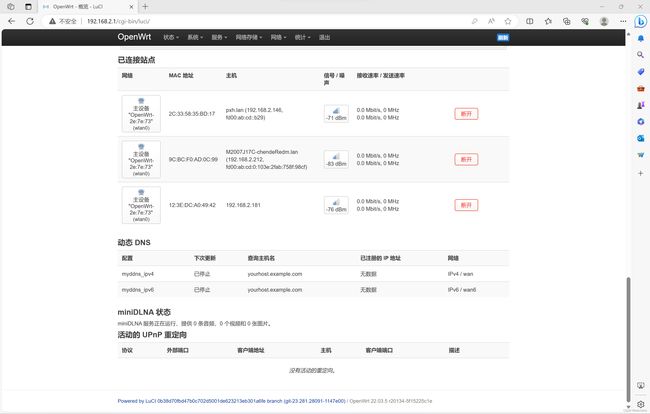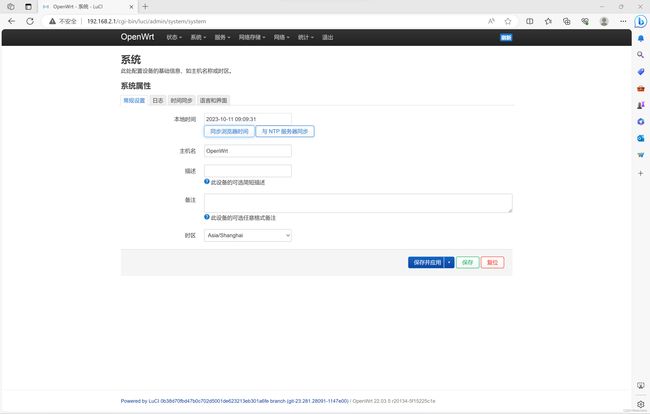rk3568 OpenWrt基础操作
点击 查看 G5501 性能 参数 产品规格书
文档 详情
OpenWrt操作系统的设置可通过 Luci的web配置界面完成,或者 登录终端输入命令进行操作。
G5501 默认 信息 --重要
LAN1 默认为WAN口,默认从上一级路由 动态获取IP,为了安全WAN口默认不能Luci WEB登陆及SSH登陆
LAN2 默认为LAN口,为连接它的设备动态分配IP,IP段为192.168.2.x
WIFI 默认产生热点,无线网络名称为 OpenWrt-xx,密码为 password
登陆 默认参数
LAN口,或无线网络(OpenWrt-xx)Luci WEB登陆及SSH登陆 IP:192.168.2.1
Luci及SSH默认用户名:root
Luci及SSH默认密码:553456
WIFI 默认无线网络名称为 OpenWrt-xx,密码为 password
OpenWrt的版本号:OpenWrt 22.03.5 r20134-5f15225c1e
基于Luci的OpenWrt设置
要登录Luci的WEB界面,我们先要建立和设备的网络连接。可以是LAN口,可以是无线网络。
-
LAN口:采用网线 将电脑网口和设备的LAN口 连接
-
无线网络:搜索并连接无线网络为 OpenWrt-xx,密码为 password
提示
为安全原因考虑,默认固件WAN口防火墙未打开,只能从LAN口访问WEB管理界面。
为保证网络安全,请及时修改默认无线网络密码。
登录Luci
打开浏览器,在地址栏输入 http://192.168.2.1 或 http://hw356x 即可打开Luci登录界面,如下:
提示
默认用户名:root
默认密码:553456 登陆系统后 可以 修改登录密码
主机名称:OpenWrt(可修改)
内核版本:5.10.110
本地时间:2023-10-11 08:55:41
内存和 存储 信息
IPv4 上游即WAN口,物理接口为eth0,从上端 路由器 获取到IP,10.10.80.100/24
无线 热点SSID名称为OpenWrt-2e:7e:73,为Master模式,3台设备连接到 该热点。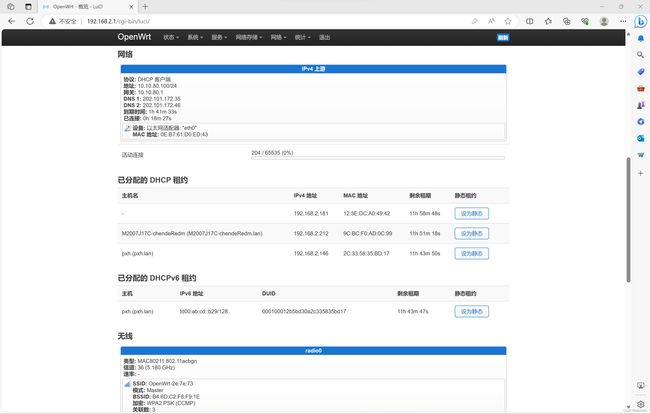
最下面 可以看到OpenWrt 的版本号为22.03.5:
SSH 登陆
可以使用SSH终端如MobaXterm,直接登陆到设备,如WIN11下的终端执行ssh [email protected]
提示:
终端需要一定的Linux基础,可在 终端上执行 命令,opkg常用命令如下:
opkg update #更新可用软件包列表 opkg list #查看可安装的软件包 opkg list-installed #查看已安装的软件 opkg install [包名称] #安装软件 opkg remove [包名称] #删除软件
更改主机名称
打开 系统 -> 系统 可修改主机名称,语言及WEB界面主题,修改后,点击 保存并应用 即可。
ttyd终端
ttyd终端可以WEB形式登陆到OpenWrt设备上,可以在 服务 -> 终端 打开。
小技巧
密码不以明文显示,输入完密码按回车键即可。
网络
修改LAN口 网段
网络 -> 接口
从WEB页面可以 看出LAN口是静态IP,IPV4地址为192.168.2.1/24,是一个桥接接口,也就是将eth1、wlan0桥接到一起。
wan口物理接口是eth0,协议为DHCP客户端即动态从上级路由获取IP,也就是
默认情况下,LAN口的IP地址为192.168.2.1,WAN会从你的主路由器动态获取IP地址。
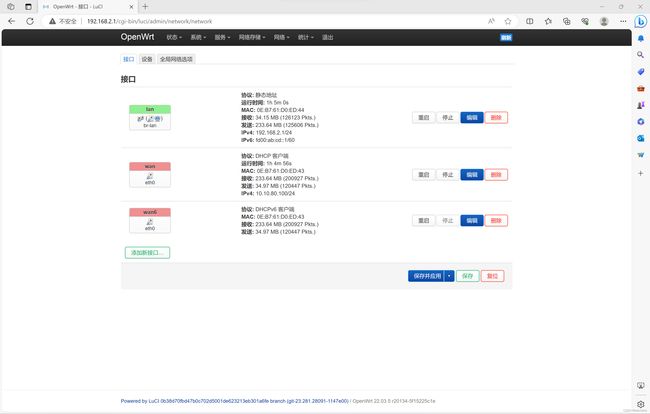 修改LAN口的IP 网段,可以 直接选择接口-> lan ->编辑,这里还可以修改 防火墙及DHCP服务器(如IP的起始地址、租期):
修改LAN口的IP 网段,可以 直接选择接口-> lan ->编辑,这里还可以修改 防火墙及DHCP服务器(如IP的起始地址、租期):
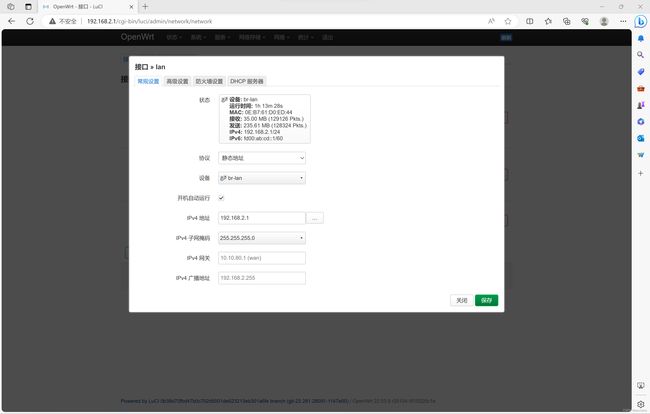 理接口为eth0,从上端 路由器 获取到IP,10.10.80.100/24
理接口为eth0,从上端 路由器 获取到IP,10.10.80.100/24
无线 热点SSID名称为OpenWrt-2e:7e:73,为Master模式,3台设备连接到 该热点。
配置无线网络
进入 网口 -> 无线
默认WIFI 作为Master模式,已有一台设备连接到该无线网络如下:
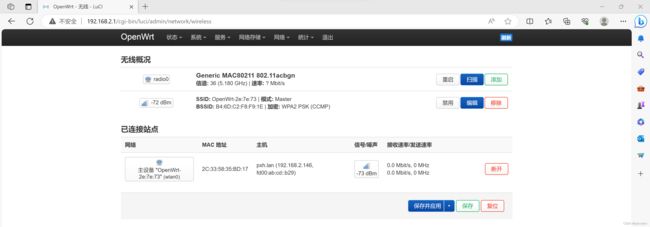 如需作为客户端,先将Master禁用,点击扫描,找到需要连接的无线热点,这里因为操作的是WIFI,就使用电脑直接连接设备的LAN口,而不使用WIFI连接。
如需作为客户端,先将Master禁用,点击扫描,找到需要连接的无线热点,这里因为操作的是WIFI,就使用电脑直接连接设备的LAN口,而不使用WIFI连接。
禁用Master模式:
 这个时候 已经连接上了,可以在连接LAN口的电脑打开网页测试,或者终端ping baidu.com:
这个时候 已经连接上了,可以在连接LAN口的电脑打开网页测试,或者终端ping baidu.com:
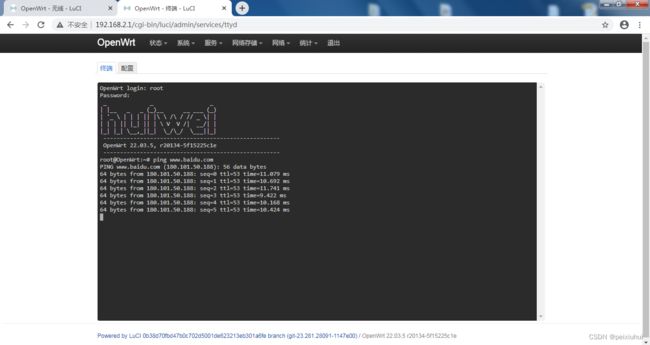 关闭 IPv6
关闭 IPv6
进入 网络 -> 接口,点击LAN接口右边的 "编辑" 按钮,将 "高级设置" -> "IPv6分配长度" 设置为已禁用,重启路由器即可。
也可以通过 命令行禁用IPv6,在终端输入如下命令:
. /root/setup.sh disable_ipv6 reboot
待设备重启完毕,电脑也需要重新插拨一下网线(或重启网络端口)以便重新获得IP地址。
配置移远EC20(4G模块)拨号上网
-
进入“网络“->“接口“;
-
点击 “WAN6“ 后面的 “删除“, 点击 "保存及应用";
-
点击 “WAN“ 后面的 “编辑“,在 “设备“ 下拉选单中选择 "以太网适配器:wwan0",在“协议”下拉选单中选择“QMI蜂窝”,然后点击“切换协议“;
-
在“调制解调器设备“下拉选单中选择”/dev/cdc-wdm0“,如果是中国联通,在“APN“中填入3gnet,如果是中国移动则填入cmnet,填写完成后,如下图所示:
-
点击“保存”关闭界面,最后点击下方的“保存并应用",OpenWrt后台会进行拨号上网,拨号成功的状态如下所示:
-
连接到Lan的设备将可以连接互联网,如有WiFi模块,可进入“无线”界面开启无线AP功能,通过无线接入的设备亦可连接到互联网。
恢复出厂设置
进入系统 -> 备份/升级,点击“执行重置“按钮,在弹出的询问界面上点击“确定”,设备会重启并擦除data分区, 所有的设置和数据都会被清除, 并恢复至出厂时的状态。 恢复出厂设置也可以通过命令行来操作, 进入“服务”-》“终端”界面, 输入如下命令:
firstboot && reboot
配置用户按键
默认情况下, 用户按键配置成用于重启设备(软重启), 如下所示:
echo 'BTN_1 1 /sbin/reboot' >> /etc/triggerhappy/triggers.d/example.conf
软件包
在线安装
打开 系统 -> 软件包 可查看 可用 已安装 更新 等软件包。
点击 更新列表 即可更新软件包列表,OpenWrt软件源服务器在国外,速度较慢,请耐心等待。
在 帅选器 中输入要安装的软件包进行搜索,点击 安装 进行安装。以 luci-app-open 为例。
提示:
如果安装失败,提示已安装某些依赖,可勾选 覆盖其他软件包中的文件 后重试。
主程序安装完成之后,为了让我们安装的软件包显示中文,还需要安装中文包。
重启后,菜单栏 多出 一个 VPN,下拉选择OpenVPN,这个时候就可以 使用VPN 了,界面如下:
安装本地软件包
如果有时不具备联网条件,或客户自己开发的软件包进行安装,就需要手动安装软件包。
打开 系统 -> 软件包 点击 上传软件包
在弹出的窗口选择浏览,然后选中本地以 .ipk 结尾的软件包,然后选择上传。
然后弹出窗口,提示是否确认安装,点击 安装,等待安装完成。
更换软件镜像源
由于有些软件源服务器在国外,会遇到国内访问速度很慢的情况。
这时可以更换软件源 切换为国内镜像软件源,以提升软件下载速度。
打开 系统 -> 软件包 点击 配置opkg ,在新弹出的界面上, 更改/etc/opkg/distfeeds.conf的文件内容即可, 将 /etc/opkg/distfeeds.conf 文件原有的内容注释或删除,然后增加国内镜像软件源地址。
腾讯OpenWrt源
src/gz openwrt_base https://mirrors.cloud.tencent.com/openwrt/releases/22.03.5/packages/aarch64_cortex-a53/base src/gz openwrt_luci https://mirrors.cloud.tencent.com/openwrt/releases/22.03.5/packages/aarch64_cortex-a53/luci src/gz openwrt_packages https://mirrors.cloud.tencent.com/openwrt/releases/22.03.5/packages/aarch64_cortex-a53/packages src/gz openwrt_routing https://mirrors.cloud.tencent.com/openwrt/releases/22.03.5/packages/aarch64_cortex-a53/routing src/gz openwrt_telephony https://mirrors.cloud.tencent.com/openwrt/releases/22.03.5/packages/aarch64_cortex-a53/telephony
通过命令行切换国内源:
sed -i -e 's/downloads.openwrt.org/mirrors.cloud.tencent.com/g' /etc/opkg/distfeeds.conf opkg update
中科大OpenWrt源
参考资料: OpenWRT/LEDE 源使用帮助 — USTC Mirror Help 文档
OpenWRT/LEDE 源使用帮助
地址
OpenWrt Downloads
说明
OpenWRT/LEDE 下载站镜像。
这是对 OpenWrt Downloads 的除了 snapshots 与预发布版本(RC)以外的完整镜像,内容包括官方支持的平台的 ROM、SDK 及工具链、软件仓库镜像等。
小技巧
访问 snapshots 与 RC 版本内容会重定向至反向代理,如果需要下载相关文件,务必使用 HTTPS,否则连接可能会被中断。
小技巧
访问 OpenWrt Downloads 会被自动重定向到 OpenWrt Downloads。
使用说明
一般情况下,下载来自 downloads.openwrt.org 的文件时,将 URL 中的这部分域名替换为 mirrors.ustc.edu.cn/openwrt 即可。
如要使用本镜像作为 OpenWRT/LEDE 系统 opkg 软件仓库,SSH 登录路由器编辑 /etc/opkg/distfeeds.conf 文件,同样按照上面的方法替换域名即可。可以使用如下命令操作:
sed -i 's/downloads.openwrt.org/mirrors.ustc.edu.cn\/openwrt/g' /etc/opkg/distfeeds.conf
之后运行 opkg update 更新软件索引,注意检查是否出现错误。
小技巧
使用 HTTPS 可以有效避免国内运营商的缓存劫持,但需要另行安装 libustream-openssl ca-bundle ca-certificates 。
清华OpenWrt源
参考资料: openwrt | 镜像站使用帮助 | 清华大学开源软件镜像站 | Tsinghua Open Source Mirror
OpenWRT (LEDE) 镜像使用帮助
OpenWRT(曾用名 LEDE)是一款广泛应用于路由器的嵌入式操作系统。本站提供 OpenWRT 的包管理器 opkg 的 release 部分镜像。
本站不包含 snapshots 镜像,如果需要 snapshots,可以前往校园网联合镜像站寻找替代。
手工替换
登录到路由器,并编辑 /etc/opkg/distfeeds.conf 文件,将其中的 downloads.openwrt.org 替换为 mirrors.tuna.tsinghua.edu.cn/openwrt 即可。
自动替换
执行如下命令自动替换
sed -i 's_downloads.openwrt.org_mirrors.tuna.tsinghua.edu.cn/openwrt_' /etc/opkg/distfeeds.conf
OpenWrt官方源
OpenWrt官方源
src/gz openwrt_core https://downloads.openwrt.org/releases/22.03.5/targets/rockchip/armv8/packages src/gz openwrt_base https://downloads.openwrt.org/releases/22.03.5/packages/aarch64_generic/base src/gz openwrt_luci https://downloads.openwrt.org/releases/22.03.5/packages/aarch64_generic/luci src/gz openwrt_packages https://downloads.openwrt.org/releases/22.03.5/packages/aarch64_generic/packages src/gz openwrt_routing https://downloads.openwrt.org/releases/22.03.5/packages/aarch64_generic/routing src/gz openwrt_telephony https://downloads.openwrt.org/releases/22.03.5/packages/aarch64_generic/telephony
安全设置
路由器密码 设置
系统->管理权 选择 路由器密码,可对 网页登录到路由器web界面 及SSH 登陆 密码 进行 修改,默认Luci登陆 用户名和密码为:
-
默认用户名:root
-
默认密码:553456
打开 系统 -> 管理权 -> 路由器密码 修改登录密码,输入新密码点击 保存,同时可修改SSH 密码及访问接口端口号等等。
SSH设置
从wan访问ssh,可以点击SSH访问进行设置,建议将接口限制为 lan,端口号可改为其他非 常用端口,例如 88888。
提示:
可 指定监听接口为 lan 仅可内网访问,未指定则监听全部。
可 修改默认端口为其他端口,如30001等非常用端口,默认为22。
禁用root用户和密码登陆,设置 SSH密钥登陆:
上传SSH公钥,window下的密码如下: